Op de iPad kun je boeken lezen met Apple’s iBooks. Boeken in iBooks plaatsen kan door ze te kopen in de iBooks Store, maar het kan natuurlijk zijn dat je al PDF’jes of epub’s op je computer hebt staan. Deze boeken op de iPad krijgen kan soms als lastig worden ervaren, maar als je eenmaal weet hoe het werkt, is het de volgende keren een koud kunstje.
Er zijn meerdere manieren om de boeken van je computer op je iPad te krijgen. We bespreken Dropbox, iBooks op de Mac, AirDrop en e-mail.
Dropbox
Om de boeken via Dropbox in iBooks te krijgen dien je als eerste het boek te kopiëren naar Dropbox. Daarna kun je in de app het boek opzoeken en rechtsboven op de drie puntjes tappen, waarna de knop ‘exporteren’ verschijnt. Door op deze knop te drukken krijg je een menu waarin op de onderste rij de knop ‘Openen in…’ zit. Nu verschijnt de knop ‘Kopieer naar iBooks’ en daarna wordt de app geopend en kun je het boek lezen.
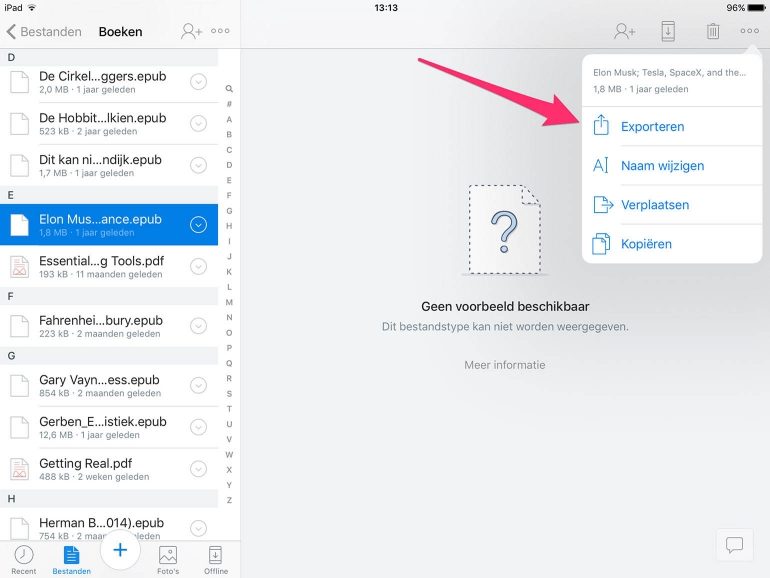
Dropbox is gratis te downloaden in de App Store.
iBooks op de Mac
Dit is de eenvoudigste optie om de boeken op uw iPad te krijgen. Op uw Mac vind je namelijk ook de iBooks-app. Nadat je deze geopend hebt, ga je naar de ‘bibliotheek’ – de pagina waar al je boeken te vinden zijn. Naar die pagina kun je het boek-bestand slepen vanuit de Finder. Een andere manier is om met de rechtermuisknop op het bestand te klikken en daarna onder ‘Open met iBooks’ te selecteren.
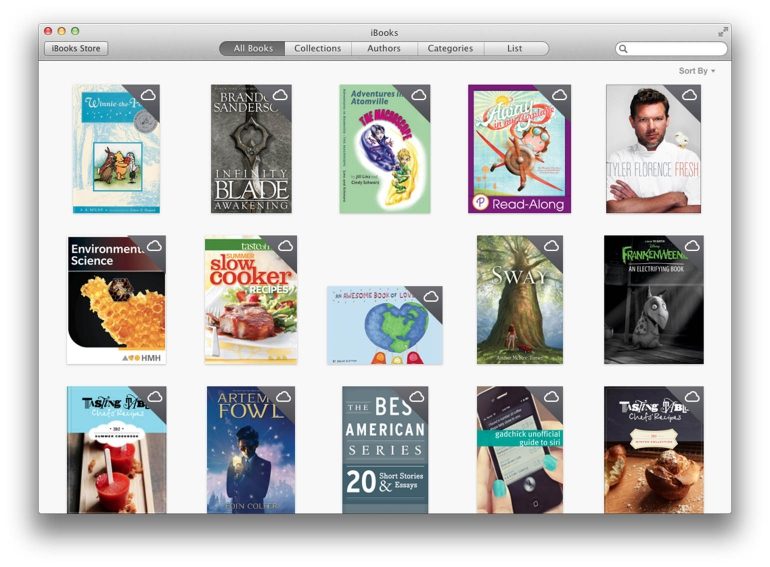
Deze methode werkt middels iCloud en daarom moet je deze inschakelen in iBooks. Dat doe je door in iBooks op de tekst onder de tijd, bovenaan het scherm te drukken. Dan verschijnt er een pop-up waarbij onderaan ‘Verberg iCloud-boeken’ staat. Zorg dat deze niet is ingeschakeld en het boek zal verschijnen.
AirDrop
Een andere manier via de Mac is het gebruik van AirDrop. Dit schakel je in door in het Control Center op de iPad AirDrop in te schakelen. Daarna open je AirDrop op de Mac en wacht je tot de iPad gevonden is. Wanneer deze in beeld staat kun je het boek-bestand naar de iPad slepen.
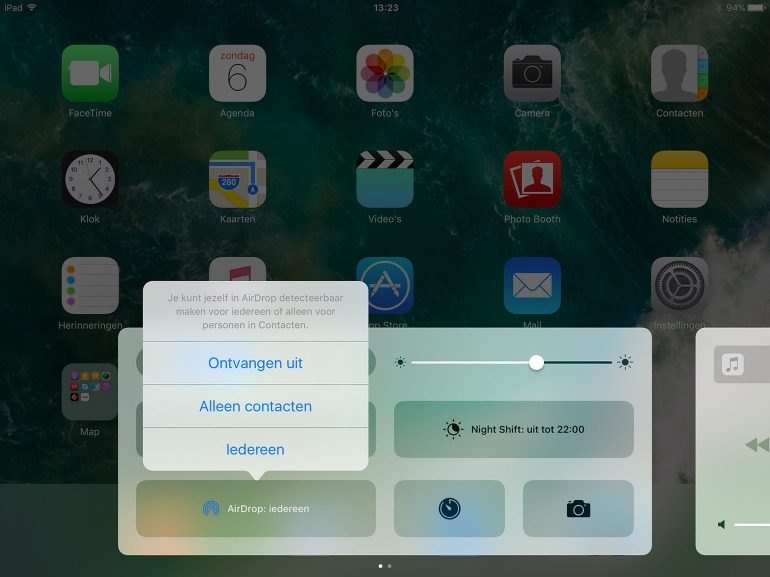
Op de iPad verschijnt dan de melding hoe je het boek wilt openen. Wanneer je voor iBooks kiest kun je het boek gaan lezen.
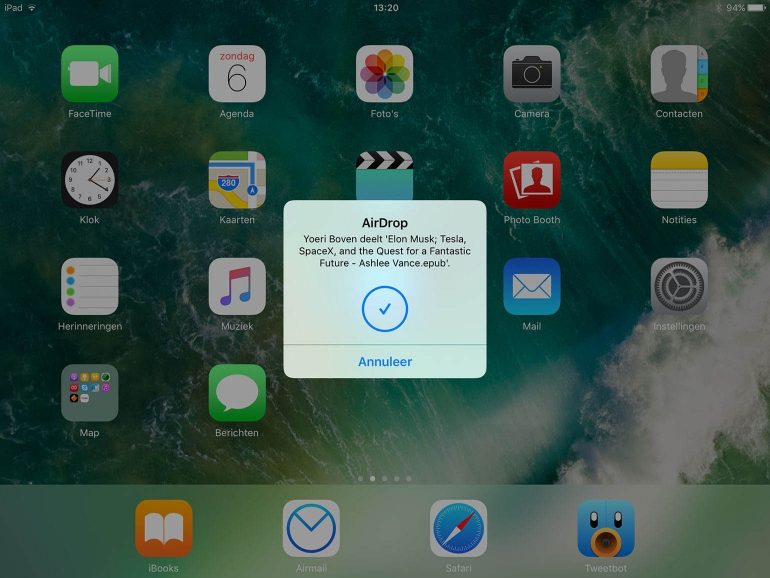
Mocht je geen Dropbox of een Mac hebben, dan kun je altijd terugvallen op e-mail. Stuur vanaf je computer een e-mail naar je eigen e-mailadres met het boek als bijlage toegevoegd. Open de mail op je iPad en bekijk de bijlage waardoor er een pop-up verschijnt. Op de bovenste rij zul je opnieuw de oranje knop genaamd ‘Kopieer naar iBooks’ zien. Door op deze knop te drukken opent iBooks en wordt het boek naar de app gekopieerd.
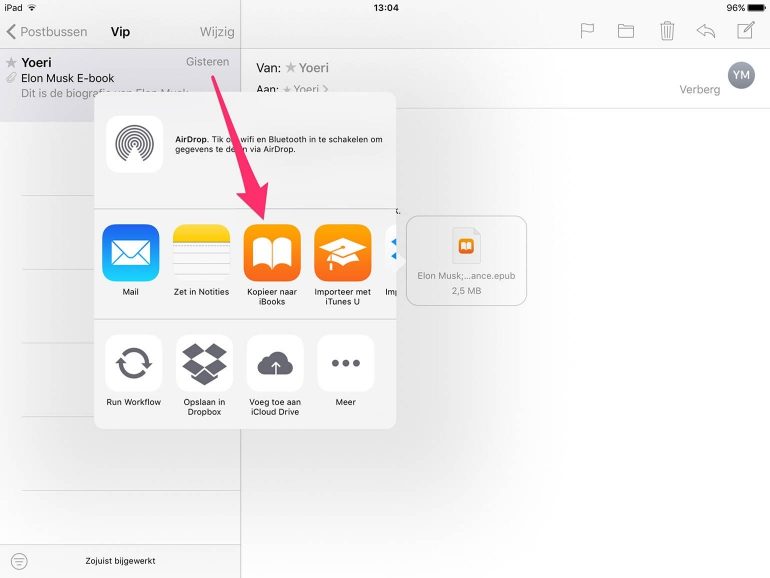
Meer tips
Wil je meer handige tips en adviezen voor het kopen van of het gebruik van een iPad of iPhone? Neem dan ons tips en adviezen archief door. Hier vind je ook specifieke tips voor de iPad.
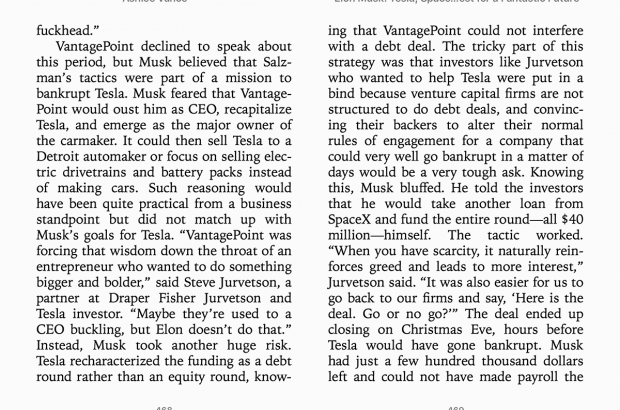












Reacties (0)